目次
あなたは、Excelで要約表を作成したい場合は、右のサイトに来ました。 我々は、この記事では、Excelで要約表を作成するためにいくつかの簡単な方法を説明しました。 だから、私たちと一緒に続けて、プロセスを遵守してください。
練習用ワークブックをダウンロードする
練習用ワークブックは、以下のダウンロードボタンからダウンロードできます。
Excelで集計表を作成する.xlsxエクセルで集計表を作成する3つの方法
直近の流行のデータを使って、エクセルで集計表を作成してみる。 以下にプロトタイプの表を示す。

1.UNIQUE関数とSUMIFS関数を使う
Microsoft 365 など、なかなかすごい機能を備えています。 UNIQUE機能 そこで、このプロセスでは UNIQUE と スミフ の機能を持つ。
📌 ステップス
- 最初のステップでは、単に UNIQUE この機能により、繰り返された項目が列から削除されます。

- では、もう一つの驚くべき機能を使ってみましょう スミフ において Excel 365 .現在では スミフ のように、まず合計したい列を選択し、次に対応する列、この場合は大陸の列を選択し、下の画像の5段目に示すように、ソートされた大陸の列を選択することになります。

続きを読む エクセルで小計をまとめる方法(3つの簡単な方法)
2.SUMIF関数を使った簡単な集計表の作成
を持たずに Microsoft 365からExcel ということで、以下の画像にあるような手動での処理を行います。
📌 ステップス
- まず、Continentの列をコピーして、サマリーテーブルの1列目に貼り付けます。

- ここで、繰り返し選択されたセルを' 複製を削除する ' の下にあります。 データ タブで表示します。

- その後、このポップアップが表示されるので、''Automatic''を選択します。 現在の選択を継続する ' をクリックし、' 重複を削除する... '.
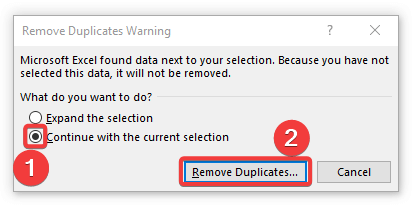
- 続いて、このボックスが表示されるので、それをクリックします。 よっしゃー ボタン .

- その後、重複している項目がいくつ削除されたかがメッセージボックスに表示されます。 ここでは、重複している項目を削除するために よっしゃー ボタンをクリックします。

- そこで、最後のステップとして SUMIF関数 この場合、次のように入力します。 サミフ を計算式で選択し、Continent を「範囲」、サマリーテーブルの Continent カラムを '基準' そして最後に' サムレンジ 'はデイリーデス欄になります。
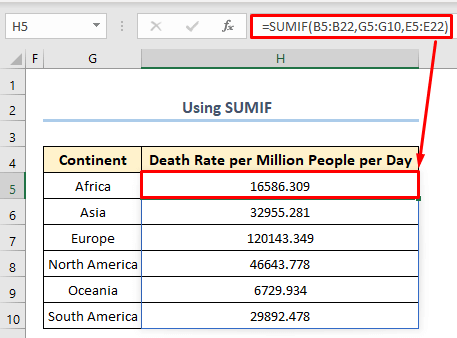
続きを読む エクセルでデータを要約する方法(8つの簡単な方法)
類似の読み物
- エクセルで集計表を作成する方法(4つの簡単な方法)
- Excelでデータをグループ化し、要約する(3つの適切な方法)
- エクセルで名簿を要約する方法(効果的な5つの方法)
3.ピボットテーブルを使ってExcelで集計表を作成する
表をまとめるには、ピボットが最も一般的な方法です。 そして、まず最初に ピボットテーブル .
📌 ステップス
- そこで、まずテーブルを選択し、その中から インサート タブを選択します。 ピボットテーブル
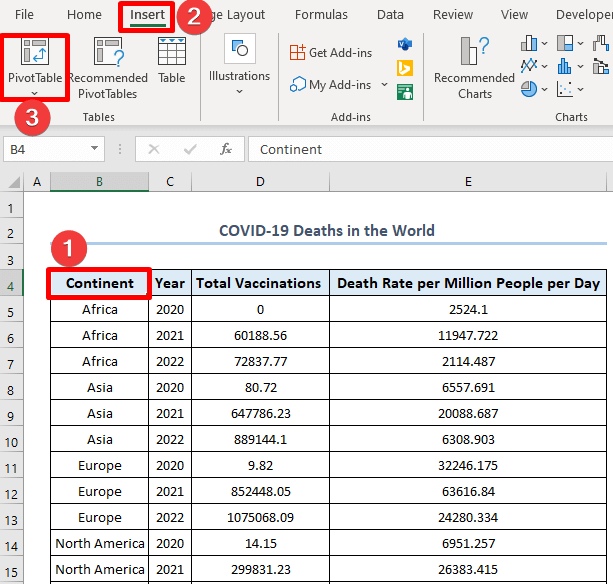
- このポップアップが表示されるので、そのまま「」を押すだけです。 よっしゃー .
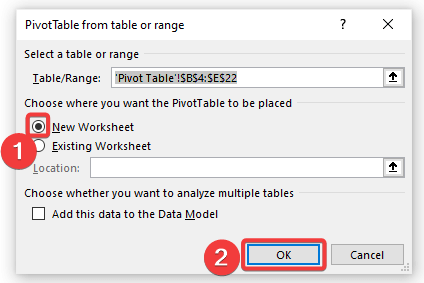
- 前のボックスで新規ワークシートに配置するピボットテーブルを選択したので、下のようなワークシートがワークブックに表示されます。

- 今回は、「大陸」を選択し トータル・ワクチン」。 また、他のオプションを選択することで、全データセットの概要を把握することができます。

- ピボットテーブルの値]セクションに[合計]オプションが表示されていない場合は、次のドロップダウンをクリックします。

- ここで、リストから適切なオプションを選択します。

続きを読む 異なるシートからExcelでサマリーを作成する方法
結論
これらのテクニックがあなたのタスクやプロジェクトを容易にすることを願っています。 また、このテーマをマスターしたい場合は、ワークブックをダウンロードして練習に使用してください。 質問、問題、推奨事項がありましたら、コメントエリアでお知らせください。 このようなExcel関連の問題は、当社のブログでご覧いただけます。 エクセルウィキ .

